7 beste Möglichkeiten, um zu beheben, dass Alexa nicht auf Sprachbefehle reagiert
Verschiedenes / / June 28, 2022
Mehrere intelligente Lautsprecher integrieren Sprachassistenten, und einige von ihnen unterstützen oft mehr als einen. Einige Lautsprecher haben möglicherweise die Google-Assistent, Einige haben möglicherweise Amazon Alexa, und Apples HomePods haben Siri. Unabhängig davon, welchen Assistenten Sie verwenden, können Sie Aufgaben bequem nur mit Ihrer Stimme ausführen.

Manchmal antwortet Ihr Smart Speaker nicht auf Ihre Fragen. Sie können Alexa fragen, wie das Wetter draußen ist, erhalten aber keine Antwort. Übertrifft den Zweck eines Sprachassistenten, oder? Wenn Sie auf Ihrem Lautsprecher auf dieses Problem gestoßen sind, finden Sie hier die besten Möglichkeiten, wie Sie beheben können, dass Alexa nicht auf Sprachbefehle reagiert.
1. Stellen Sie sicher, dass Ihre Wi-Fi-Verbindung funktioniert
Der Amazon Echo-Lautsprecher ist auf eine funktionierende Wi-Fi-Verbindung angewiesen, um ordnungsgemäß zu funktionieren. Ohne eine stabile Internetverbindung kann der Lautsprecher nicht mit den Servern von Amazon kommunizieren, um Ihre Anfragen zu bearbeiten. Infolgedessen kann Alexa möglicherweise nicht auf Ihre Frage antworten oder eine Anfrage bearbeiten.

Starten Sie Ihren WLAN-Router neu, wenn Ihre Internetverbindung in Ordnung ist, der Lautsprecher jedoch immer noch keine Verbindung herstellt.
2. Sprechen Sie, während Sie näher am Sprecher sind
Ein Amazon Echo-Gerät verfügt über mehrere Mikrofone, um Ihre Stimme aus mehreren Winkeln und ein paar Räumen entfernt zu erkennen. Einige Lautsprecher haben jedoch möglicherweise nicht so viele Mikrofone oder die Mikrofone funktionieren aufgrund von Umgebungsgeräuschen oder anderen Störungen möglicherweise nicht so effektiv.
Um dies zu testen, gehen Sie näher an den Sprecher heran und versuchen Sie dann, Ihren Befehl zu geben, um zu sehen, ob Sie eine Antwort erhalten.
3. Schalten Sie die Mikrofone stumm und laut
Sie können die Mikrofone der meisten intelligenten Lautsprecher stummschalten. Dadurch wird verhindert, dass der Sprecher ständig zuhört, um den Lautsprecher versehentlich zu aktivieren oder sensible Gespräche zu führen. Wenn Sie die Mikrofone an Ihrem Lautsprecher stummgeschaltet haben, haben Sie möglicherweise vergessen, die Stummschaltung aufzuheben. Oder es kann vorkommen, dass die Mikrofone stumm geschaltet sind, obwohl Sie die physische Taste gedrückt haben.
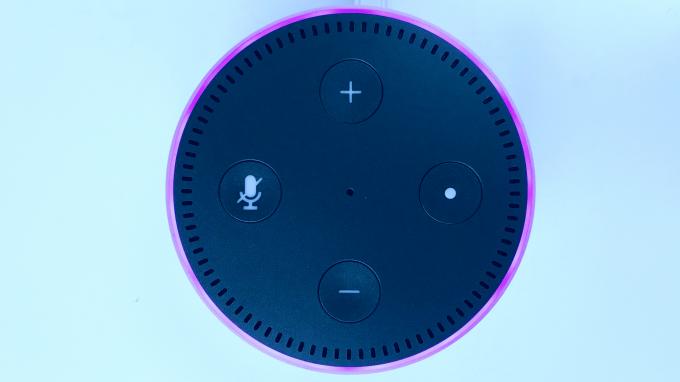
Um dies zu lösen, schalten Sie die Mikrofone einfach wieder stumm und heben Sie die Stummschaltung auf Ihrem intelligenten Lautsprecher auf. Sie können die Stummschalttaste an Ihrem Lautsprecher drücken, woraufhin Sie einen roten Ring oder ein rotes Licht sehen sollten. Drücken Sie die Mute-Taste erneut, um die Stummschaltung der Mikrofone aufzuheben.
4. Trennen Sie Ihr Amazon-Konto und fügen Sie es erneut hinzu
Während Sie Ihren Amazon Echo-Lautsprecher einrichten, werden Sie vom Lautsprecher aufgefordert, ihn über die Alexa-App mit Ihrem Amazon-Konto zu verknüpfen. Das Hinzufügen Ihres Amazon-Kontos ist erforderlich, um es als Smart Speaker zu verwenden. Um sicherzustellen, dass es kein Problem mit Ihrem Amazon-Konto gibt, sollten Sie sich abmelden und wieder anmelden. Hier ist wie.
Schritt 1: Öffnen Sie die Alexa-App auf Ihrem Smartphone.

Schritt 2: Navigieren Sie mithilfe der Zeile am unteren Bildschirmrand zur Registerkarte Geräte.

Schritt 3: Tippen Sie auf Echo & Alexa.

Schritt 4: Wählen Sie das Echo-Gerät aus, das Sie mit einem anderen Netzwerk verbinden möchten.

Schritt 5: Tippen Sie anschließend auf das Einstellungssymbol in der oberen rechten Ecke der App.

Schritt 6: Scrollen Sie zum Ende der Seite, um den Abschnitt Registriert für zu finden. Dieser Teil trägt Ihren Namen. Tippen Sie daneben auf die Schaltfläche Abmelden.

Schritt 7: Wählen Sie in der Eingabeaufforderung Abmelden und befolgen Sie die Anweisungen auf dem Bildschirm, um das Gerät erneut zu registrieren. Sie können dasselbe Amazon-Konto verwenden oder ein anderes ausprobieren, um zu sehen, ob es das Problem löst.

5. Trennen Sie das Gerät und schließen Sie es wieder an
Trennen Sie Ihren Echo-Lautsprecher von der Steckdose und lassen Sie ihn eine Weile so stehen. Schließen Sie es nach einigen Minuten wieder direkt an die Steckdose an, ohne Verlängerungskabel oder Adapterstecker.

Ihr Echo-Lautsprecher funktioniert möglicherweise nicht wie vorgesehen, wenn er nicht die notwendige und kontinuierliche Stromversorgung erhält. Wenn Sie schon dabei sind, stellen Sie auch sicher, dass Sie das Original-Netzteil verwenden, das mit dem Lautsprecher geliefert wurde.
6. Überprüfen Sie den Alexa-Sprachverlauf, um zu sehen, ob Ihre Fragen gehört werden
Jeder Echo-Lautsprecher ist mit einem Amazon-Konto verknüpft. Amazon speichert also alle Ihre Alexa-Suchanfragen als Ihren Sprachverlauf. Dies ist eine gute Möglichkeit, um zu überprüfen, ob Ihre Fragen vom Sprecher richtig interpretiert werden.
Du kannst Greifen Sie auf Ihren Alexa-Sprachverlauf zu und überprüfen Sie die letzten Aufnahmen. Wenn es Ihren Anfragen entspricht, können Sie daraus schließen, dass die Mikrofone an Ihrem Lautsprecher einwandfrei funktionieren und Alexa Ihre Anfragen verarbeitet. Es könnte sein, dass der Sprecher einfach nicht in der Lage ist, relevante Antworten zu geben.
7. Setzen Sie den Lautsprecher auf die Werkseinstellungen zurück
Selbst nachdem Sie alle möglichen Lösungen ausprobiert haben, scheint ein Zurücksetzen auf die Werkseinstellungen Ihr letzter Ausweg zu sein, wenn Alexa immer noch nicht auf Ihre Fragen antwortet. Auf diese Weise können Sie Ihren Echo-Lautsprecher von Grund auf neu einrichten. Der Vorgang zum Zurücksetzen eines Echo-Lautsprechers auf die Werkseinstellungen ist je nach Modell oder Version unterschiedlich.

Folgen Die offizielle Anleitung von Amazon zum Zurücksetzen eines Echo-Geräts. Wählen Sie den Echo-Lautsprecher aus der Liste der Optionen und befolgen Sie die Anweisungen Schritt für Schritt. Der Reset-Vorgang umfasst im Allgemeinen das Drücken einiger Tastenkombinationen an Ihrem Lautsprecher.
Beantworten Sie alle Ihre Fragen
Es muss ärgerlich sein, einen intelligenten Lautsprecher zu haben, der Ihnen nicht jedes Mal eine Antwort gibt, wenn Sie eine Frage stellen. Befolgen Sie diese Schritte sorgfältig, und Sie sollten in der Lage sein, wie zuvor Sprachantworten von Alexa zu erhalten.
Zuletzt aktualisiert am 28. Juni 2022
Der obige Artikel kann Affiliate-Links enthalten, die Guiding Tech unterstützen. Dies beeinträchtigt jedoch nicht unsere redaktionelle Integrität. Die Inhalte bleiben unvoreingenommen und authentisch.



